Sammanfattning: Det här inlägget visar hur du får åtkomst till Hotmail-konto när du glömmer lösenord och säkerhetsfrågor. Dessutom rekommenderas en stor Hotmail-återställning för dig att återställa raderade Hotmail-e-postmeddelanden och meddelanden.
"Jag kommer inte ihåg lösenordet för mitt Hotmail-konto. Vad som är värre, det verkade som om jag hade tagit bort det från mitt e-posthanteringsverktyg. Jag behöver verkligen ange det här kontot och kontrollera några gamla e-postmeddelanden. Finns det något sätt att återställa Hotmail konto?"
"Jag tog bort många e-postmeddelanden när jag hanterade min Hotmail. Av misstag raderade jag några användbara samtidigt. Jag kan inte hitta dem tillbaka från papperskorgen. Sanningen är, jag rensade också upp hela papperskorgen. Hur man återställer raderade Hotmail-e-postmeddelanden? Någon hjälp? "

Med så många lösenord du behöver komma ihåg i dag, är det ganska vanligt att glömma några. Det bästa är att det fortfarande finns många sätt som kan hjälpa dig att återställa lösenordet och få åtkomst till ditt konto igen. I vissa fall kan du också glömma säkerhetsfrågorna och mer. Vad ska du göra för att återställa din Hotmail då?
På grund av olika skäl, särskilt felaktigt borttagning, kan du enkelt ta bort några värdefulla e-postmeddelanden på din Hotmail. Du kan återställa dem med lätthet om de fortfarande finns i mappen Raderade objekt eller skräppost. Vad händer om du till och med tömmer papperskorgen?
Oavsett om du vill återställa Hotmail-kontot eller göra Hotmail-e-postmeddelanden / meddelanden återhämtning kan du hitta effektiva lösningar här.
Först berättar vi hur du återställer Hotmail-konto när du inte kommer ihåg lösenordet.
steg 1 Öppna din webbläsare och navigera till www.hotmail.com. Du måste ange ditt konto.
steg 2 När du har angett din e-postadress klickar du på nästa steg och klicka sedan på Jag har glömt mitt lösenord.
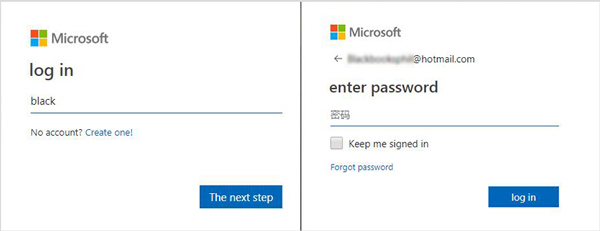
steg 3 Klicka på Återställ ditt lösenord > Nästa > Jag kan inte använda något av dessa alternativ.
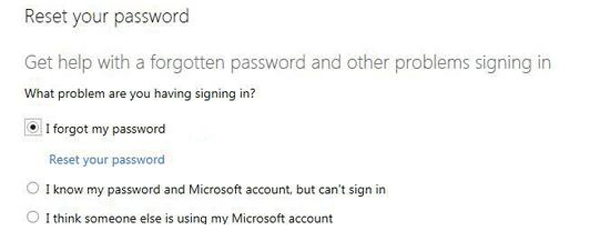
steg 4 Ange din alternativt e-post-ID under kontakta e-postadress när Återställ ditt Microsoft-konto visas.
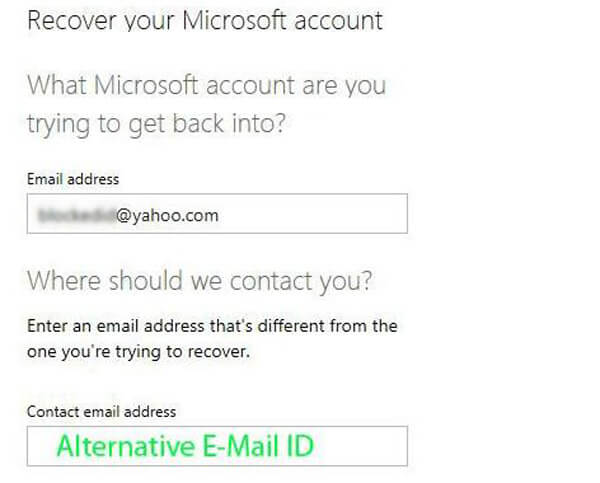
steg 5 När du anger Kontoinformation sida, måste du fylla i informationen om ditt konto för att återställa ditt Hotmail-konto.
Den här delen visar hur du återställer Hotmail när dessa raderade e-postmeddelanden / meddelanden fortfarande finns i mappen Raderade objekt eller skräppost. Nu kan du ta följande guide för att återställa dina Hotmail-e-postmeddelanden.
steg 1 Öppna din Hotmail och leta efter Mappen Deleted Items eller Skräppostmapp i den vänstra rutan.
steg 2 När du går in i papperskorgen väljer du meddelanden eller e-postmeddelanden du vill återställa.
steg 3 Klicka på Recover or Inte skrot för att få de borttagna e-postmeddelandena tillbaka till det ursprungliga skicket.
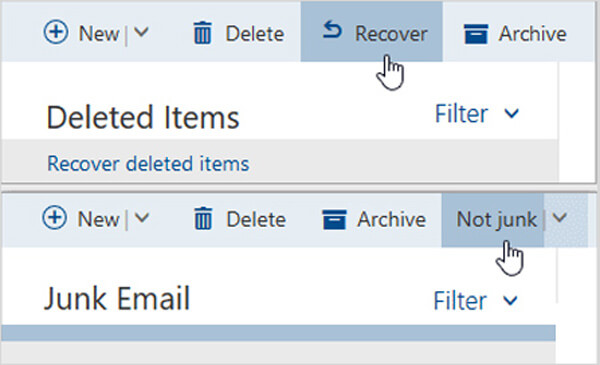
Obs! Om dina Hotmails försvinner för arkivering behöver du inte återställa dem, men ta reda på arkiverade e-postmeddelanden.
Faktum är att du inte söker efter Hotmail-återställningsmetoden om dessa raderade e-postmeddelanden fortfarande finns i ditt Hotmail-konto. Om du inte hittar dem någonstans, bör du vara mer uppmärksam på den här delen. Här rekommenderar vi verkligen den professionella Hotmail återställningsprogramvara för att hjälpa dig återställa raderade / förlorade e-postmeddelanden och meddelanden.
Denna Hotmail-e-poståterställningsprogramvara är speciellt utformad för att återställa saknade e-postmeddelanden och olika dokument från dator, hårddisk, extern hårddisk, SD-kort, digital kamera och mer. Den kan hantera alla typer av dataförlustsituationer, du kan gratis ladda ner den och följa nästa steg för att hitta dina Hotmail-e-postmeddelanden.
steg 1 Gratis nedladdning, installation och kör denna kraftfulla e-poståterställningsprogramvara på din dator genom att dubbelklicka på nedladdningsknappen ovan.
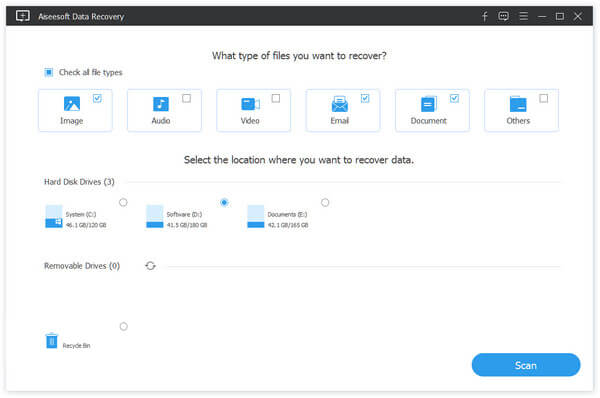
steg 2 Som vi sa tidigare stöder det starkt att många datatyper återhämtar sig. Så när du går in i dess huvudgränssnitt kan du se många filtyper listas här. När du vill återställa Hotmail, här kan du välja E-postadress som måldatatyp. Sedan måste du välja den specifika plats där du vill återställa dessa saknade Hotmail-e-postmeddelanden. Om du inte kan veta vilken plats du ska välja kan du välja alla platser.
steg 3 Klicka scan för att börja skanna Hotmail-e-postmeddelanden. Det här dataåterställningsverktyget är utrustat med två skanningssätt, "Quick Scan" och "Deep Scan". Du tar först det snabba sättet att leta efter dina Hotmail-filer.

steg 4 När skanningsprocessen är klar kan du lita på "Filter" -funktionen för att snabbt hitta de förlorade Hotmail-e-postmeddelandena. När du väljer alla e-postmeddelanden du vill hämta klickar du på Recover för att starta återställningen av Hotmail.

Vi talade främst om återställning av Hotmail i den här artikeln. Oavsett om du vill återställa Hotmail-lösenord eller hämta borttagna / förlorade e-postmeddelanden från ditt Hotmail-konto kan du hitta rätt lösningar här. Om du har någon bättre metod kan du lämna oss ett meddelande.